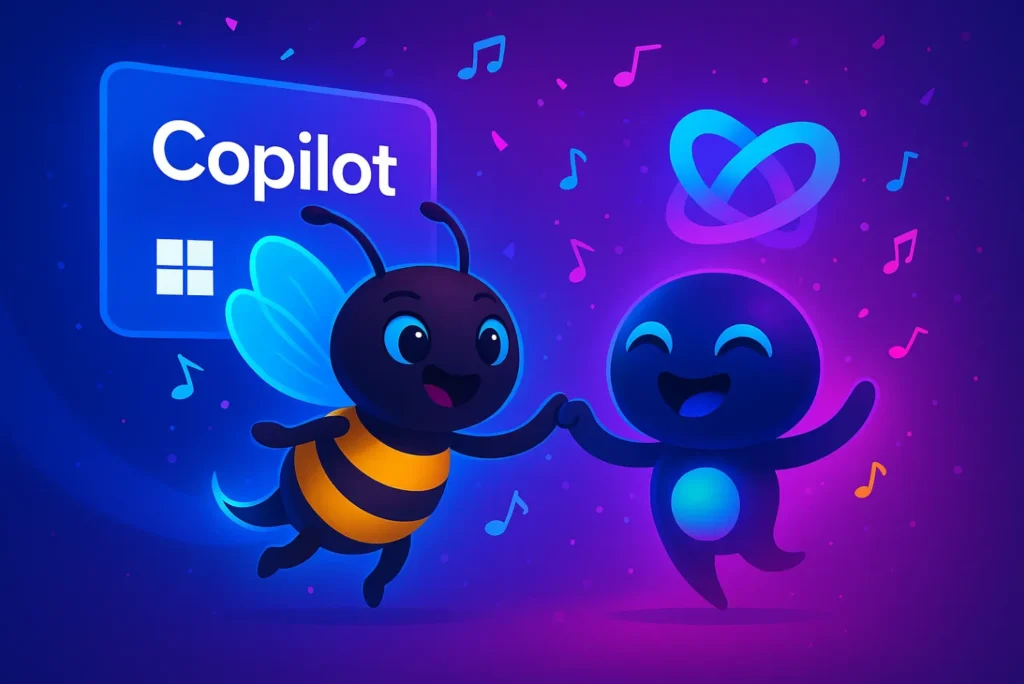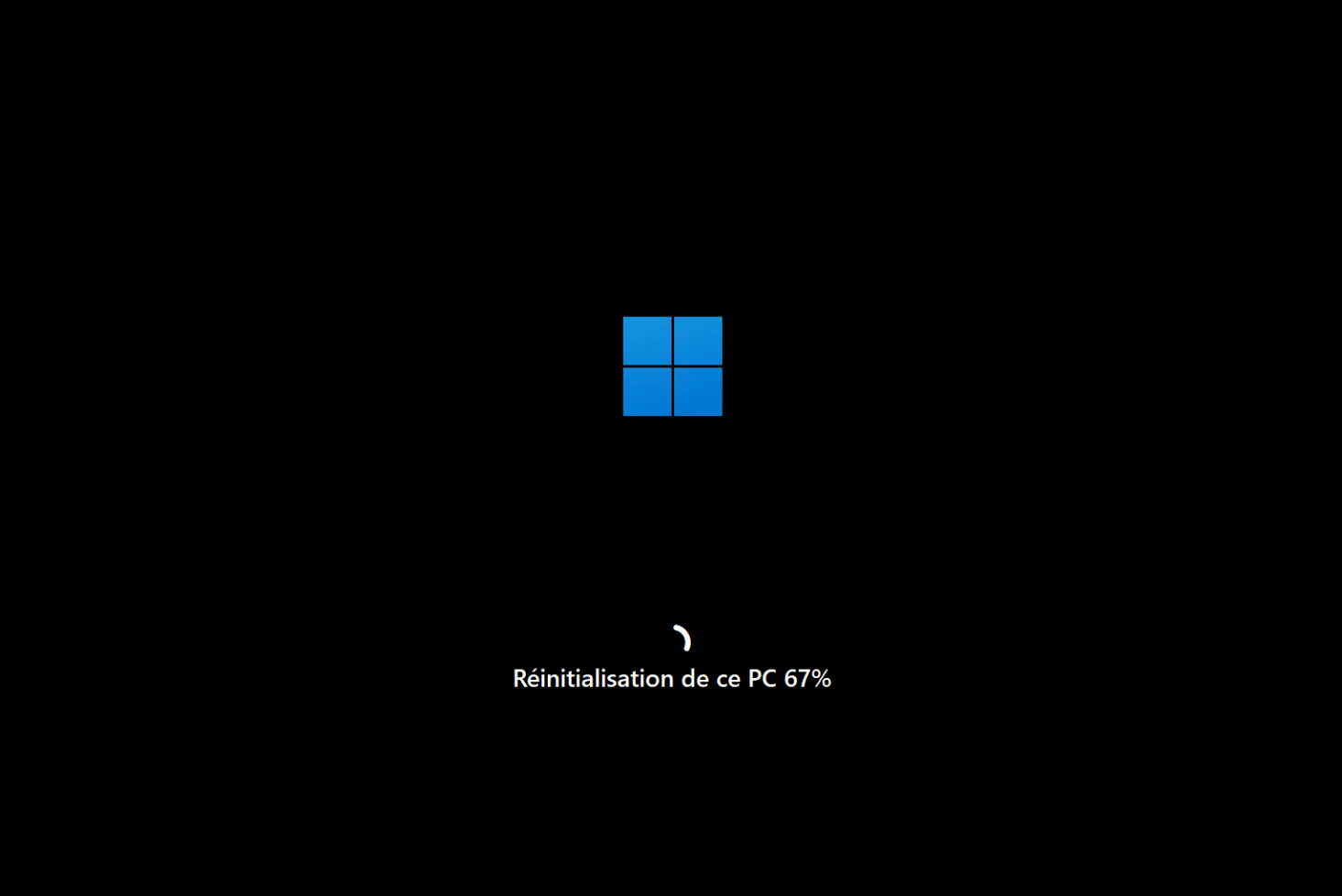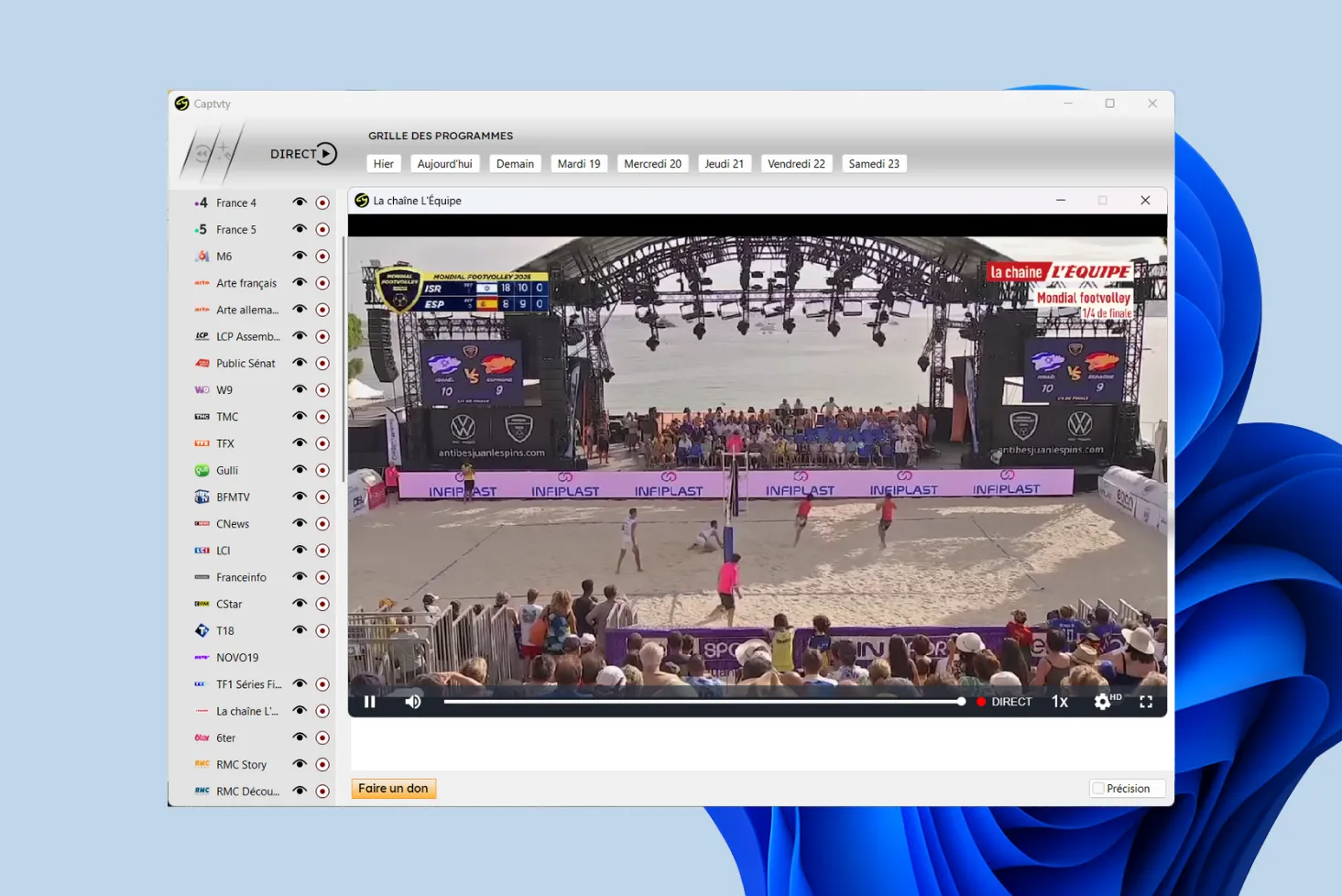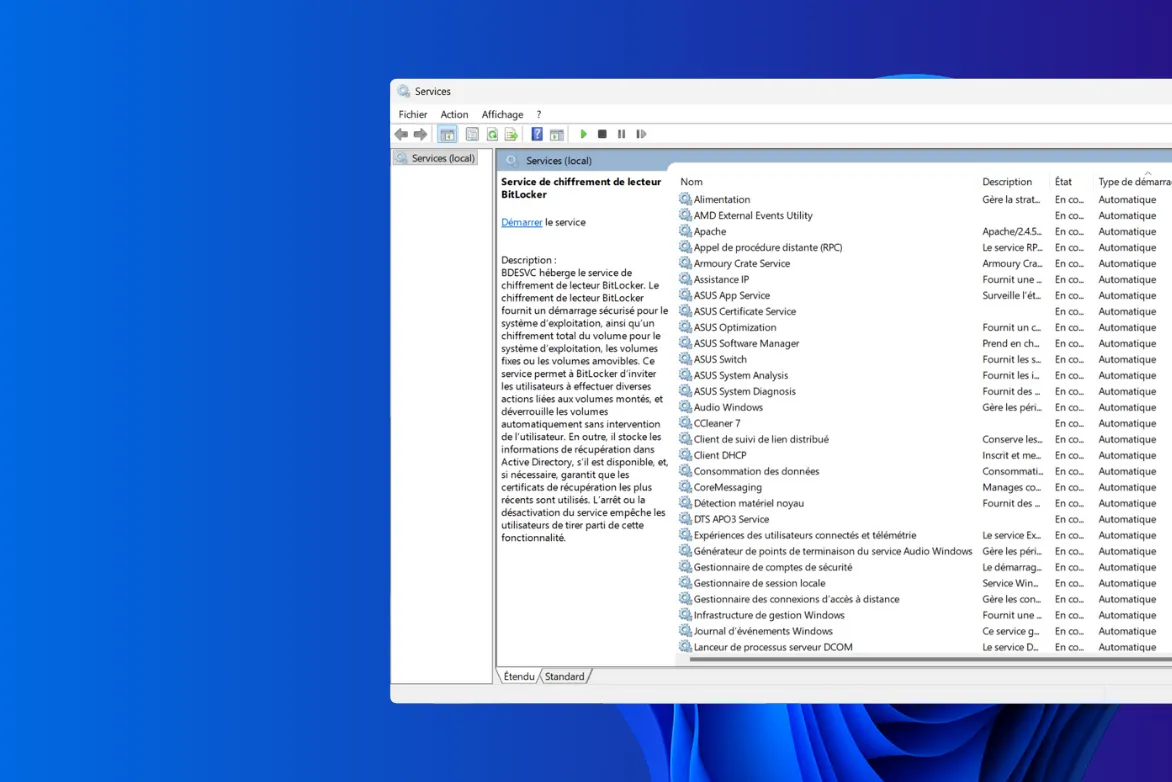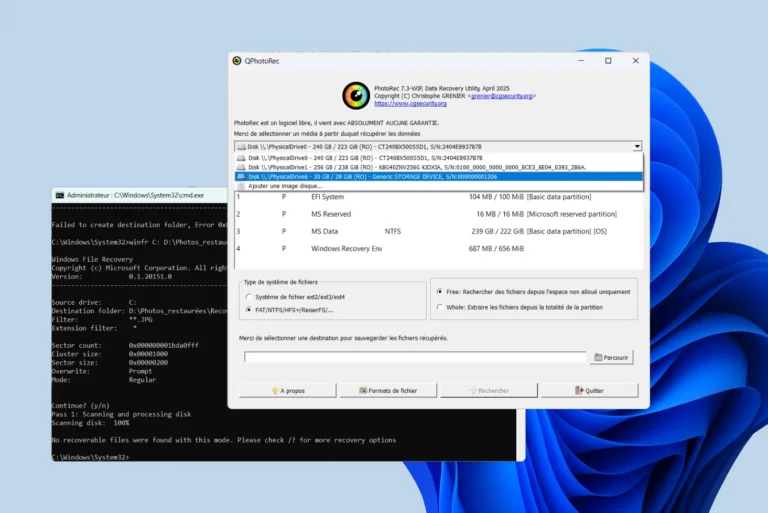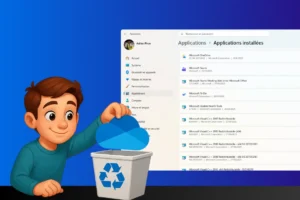Jusqu’ici, la plupart des solutions pour installer Windows 11 sur un PC non compatible reposaient sur une installation clean avec Rufus ou des modifications manuelles. Mais que faire si vous souhaitez simplement migrer depuis Windows 10 vers Windows 11 sans perdre vos données ? C’est précisément le rôle de FlyOOBE, un outil qui contourne les restrictions matérielles et permet une mise à niveau sans repartir de zéro.
FlyOOBE : migrer vers Windows 11 si votre PC est non compatible sans réinstallation
- Qu’est-ce que FlyOOBE?
- Téléchargement et installation de FlyOOBE
- Migrer vers Windows 11 avec FlyOOBE et un ISO local
- Migrer facilement un PC non compatible vers Windows 11
Qu’est-ce que FlyOOBE?
FlyOOBE est un utilitaire gratuit qui facilite la migration vers Windows 11 sur des PC normalement bloqués par Microsoft. Ce projet open source, hébergé sur GitHub et développé par l’auteur de l’outil Flyby11 (Builtbybel), s’impose comme son digne successeur.
Là où Windows refuse la mise à niveau en raison de l’absence de TPM 2.0, de Secure Boot ou d’un processeur jugé trop ancien, FlyOOBE contourne ces restrictions et ouvre la voie à l’installation. L’outil intègre également un module de personnalisation de l’OOBE (Out-of-Box Experience), l’écran de configuration qui s’affiche après une mise à jour ou une installation. FlyOOBE permet de :
- Passer outre les vérifications de compatibilité et migrer vers Windows 11 sur n’importe quel PC.
- Adapter l’OOBE à ses besoins en ajustant dès le départ des options comme la confidentialité ou les fonctionnalités liées à l’IA.
- Alléger le système en supprimant les applications préinstallées inutiles (bloatware).
- Automatiser la configuration grâce à des scripts personnalisés.
Là où Rufus est surtout pensé pour une installation propre depuis une clé USB, FlyOOBE se positionne comme la solution de choix pour une migration directe depuis Windows 10 avec conservation des fichiers et des logiciels existants.
Téléchargement et installation de FlyOOBE
FlyOOBE est un projet open source, disponible gratuitement sur GitHub, il est recommandé de le télécharger uniquement depuis le dépôt officiel de Builtbybel. Vous y trouverez l’archive de l’outil prête à l’emploi, ainsi que l’historique des mises à jour et les notes de version.
Avant de lancer l’outil, quelques précautions s’imposent. Même si FlyOOBE est conçu pour préserver vos fichiers et vos applications, une migration reste une opération délicate :
- Sauvegardez vos données personnelles sur un disque externe ou dans le cloud.
- Créez une image système de Windows 10 afin de pouvoir revenir en arrière en cas de problème.
- Vérifiez enfin que votre machine dispose de suffisamment d’espace libre et que Windows 10 est bien à jour.
Une fois l’archive téléchargée, il suffit de l’extraire dans un dossier de votre choix (par exemple directement sur le Bureau pour un accès rapide). L’outil est portable, aucune installation n’est nécessaire pour l’utiliser, vous pouvez le lancer immédiatement après extraction.
Migrer vers Windows 11 avec FlyOOBE et un ISO local
Migrer vers Windows 11 sur un PC jugé non compatible par Microsoft peut sembler mission impossible. L’outil FlyOOBE permet pourtant de contourner les restrictions (TPM 2.0, Secure Boot, processeur non pris en charge) et d’effectuer une mise à niveau sans perte de données.
Voici comment procéder étape par étape, en utilisant un ISO de Windows 11 déjà téléchargé en local.
Prérequis : télécharger l’ISO de Windows 11
Avant de lancer FlyOOBE, vous devez disposer d’une image ISO officielle de Windows 11. C’est ce fichier qui servira de base à la migration. Deux solutions fiables s’offrent à vous :
- Télécharger Windows 11 depuis le site officiel de Microsoft : Vous pouvez télécharger gratuitement l’ISO de Windows 11 directement depuis la page Microsoft.
- Télécharger Windows 11 depuis la bibliothèque Massgrave : Le projet communautaire Massgrave propose également des liens directs vers les différentes versions de Windows 11 (Home, Pro, Enterprise, etc.).
Après avoir téléchargé et extrait l’outil, ouvrez FlyOOBE en tant qu’administrateur. Sur l’écran d’accueil, plusieurs options s’affichent. Pour notre besoin, cliquez sur Upgrade Windows afin de préparer la mise à niveau vers Windows 11.
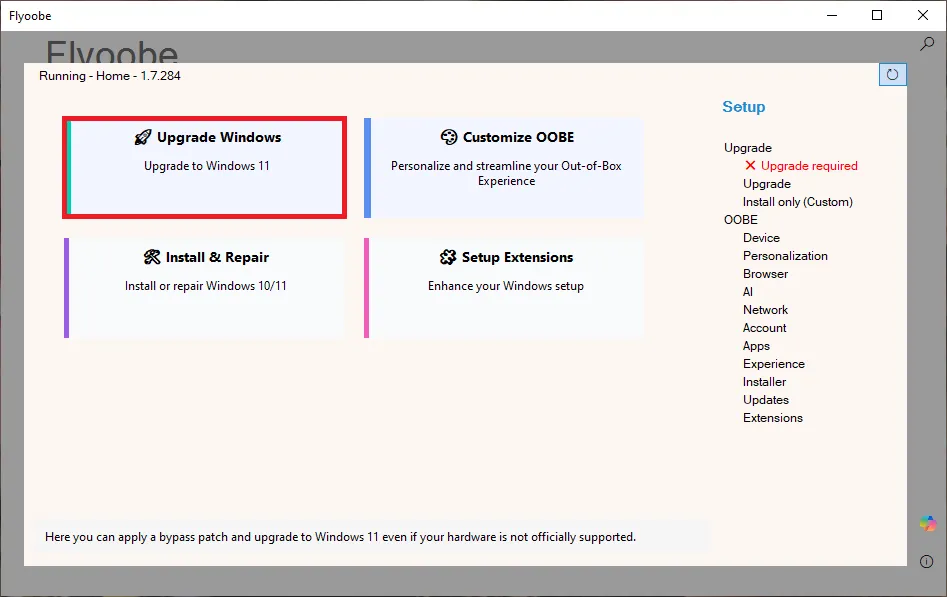
FlyOOBE propose différentes méthodes pour récupérer l’image système : téléchargement via Microsoft, Media Creation Tool ou script automatisé. Comme vous disposez déjà de l’ISO en local, cliquez sur Select ISO from local computer.
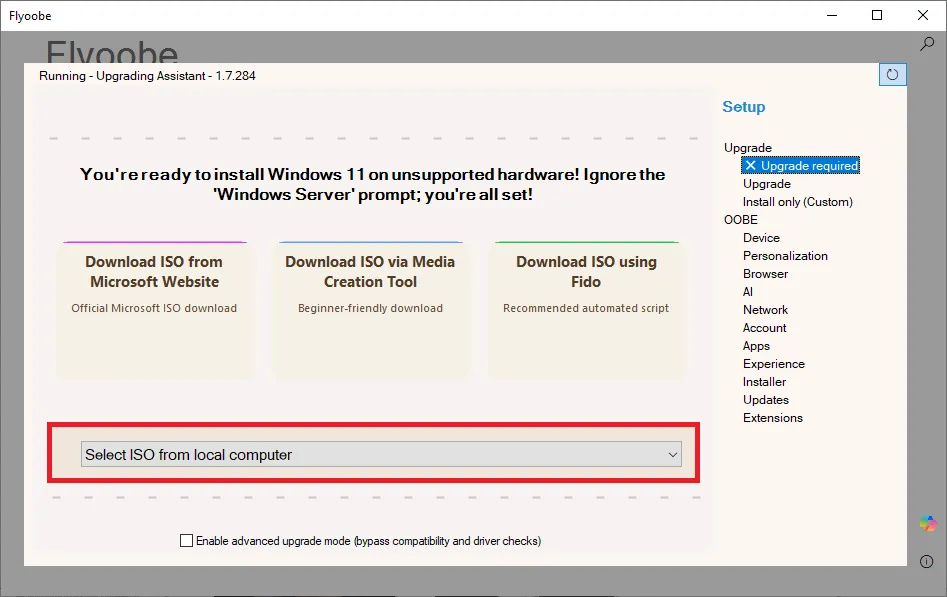
Une fenêtre de l’explorateur s’ouvre : il suffit de sélectionner votre fichier ISO de Windows 11 et de valider.
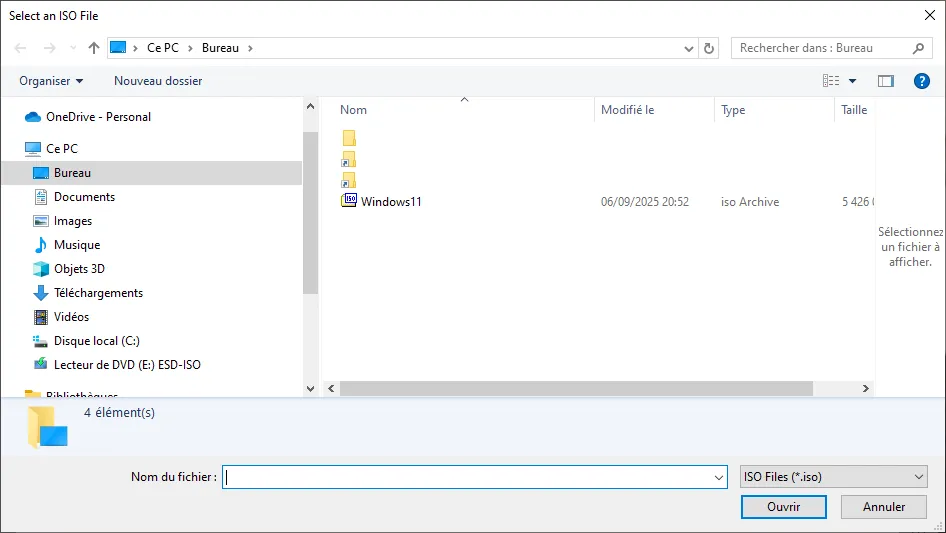
Une confirmation s’affiche pour indiquer que l’ISO est bien reconnu et que le programme d’installation peut démarrer.
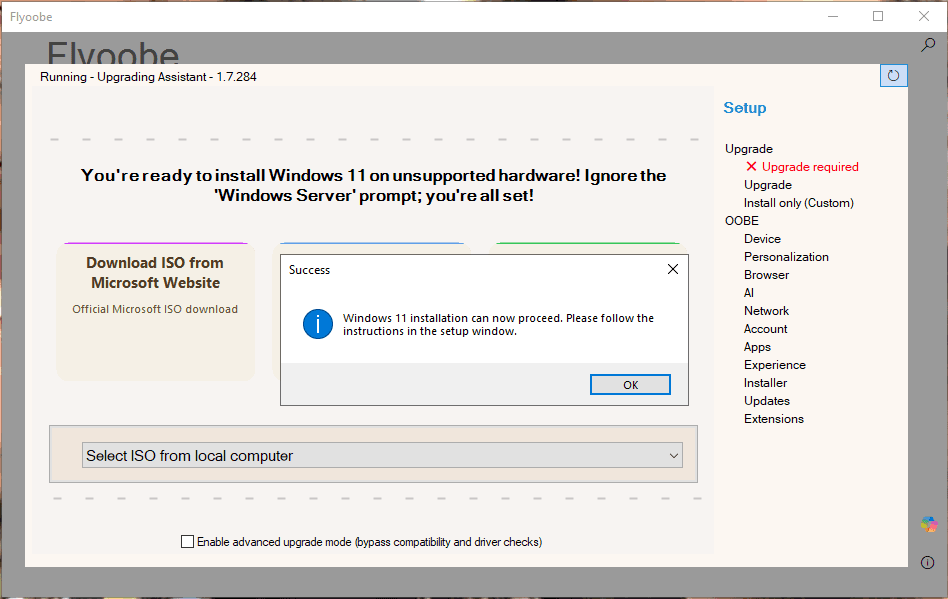
À ce stade, FlyOOBE monte l’ISO et démarre automatiquement l’installeur Windows. La fenêtre qui s’affiche porte le titre Installer Windows Server, cela peut surprendre, mais il s’agit simplement d’une astuce technique utilisée par FlyOOBE pour tromper les vérifications de compatibilité.
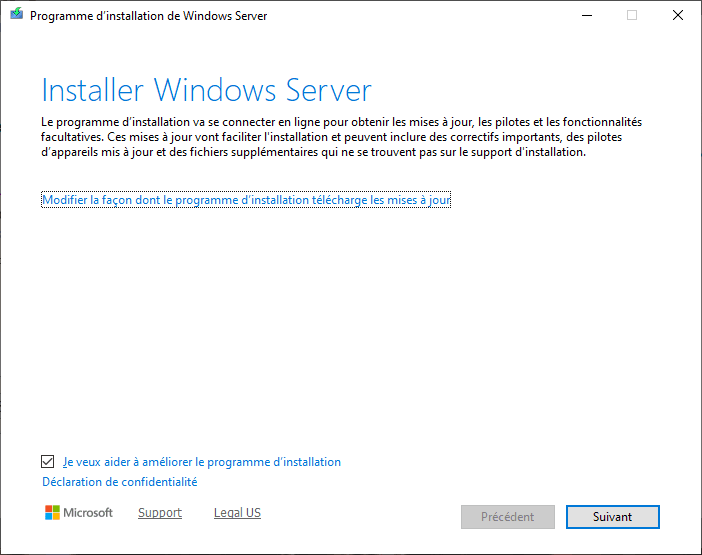
Ignorez la mention et cliquez sur Suivant pour poursuivre.
Comme pour toute installation de Windows, il faut accepter les conditions d’utilisation. Lisez-les si vous le souhaitez, puis cliquez sur Accepter.
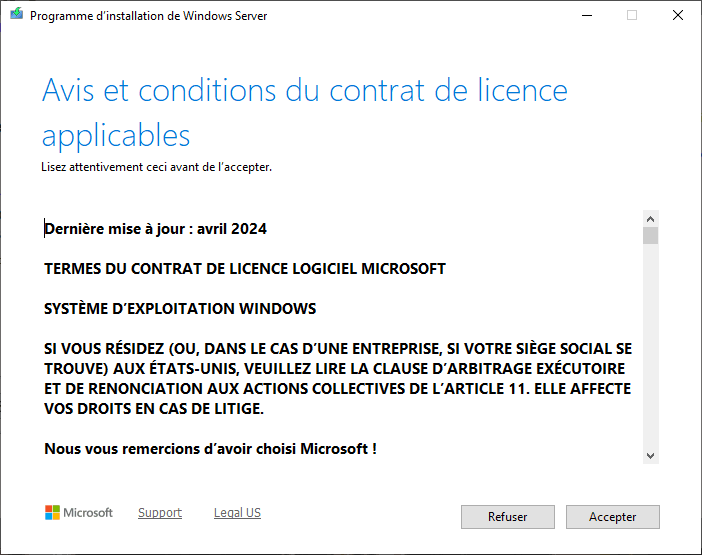
Vient ensuite une étape importante : le choix de ce que vous souhaitez conserver. Pour une véritable migration, sélectionnez Conserver fichiers, paramètres et applications. Cette option vous permet de garder vos logiciels installés et vos données personnelles intactes.
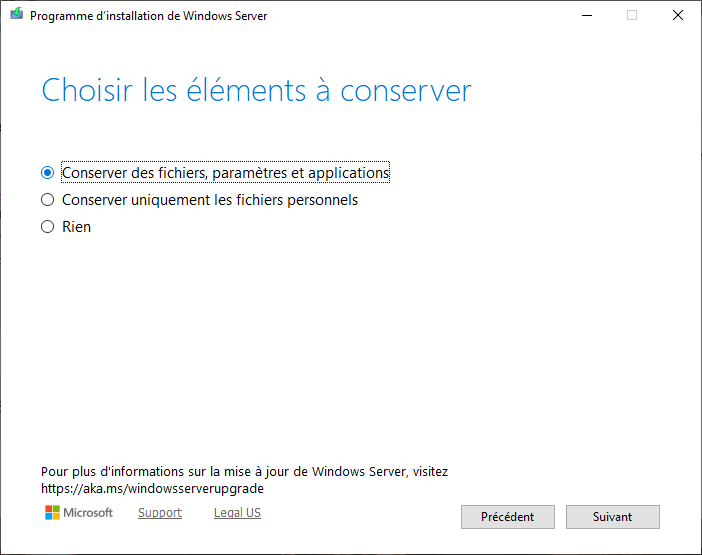
Un résumé s’affiche :
- Édition de Windows qui sera installée (par ex. Windows 11 Famille).
- Éléments conservés (fichiers, paramètres et applications).
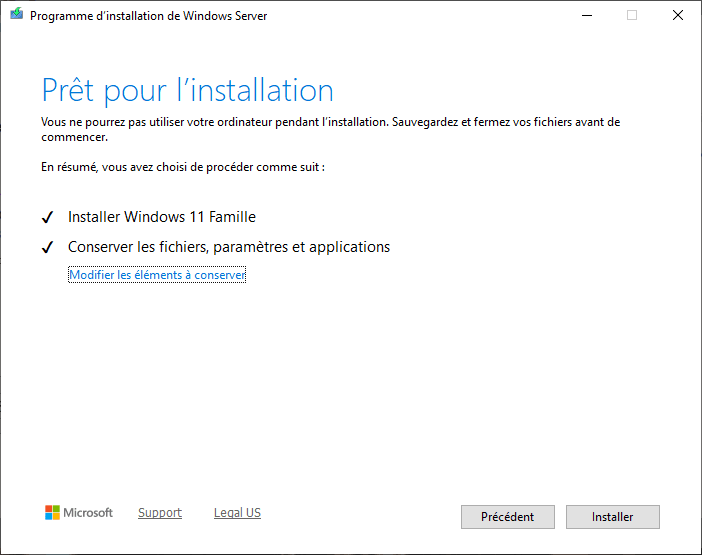
Si tout correspond à vos attentes, cliquez sur Installer.
Le programme démarre la mise à niveau. L’écran affiche une progression en pourcentage (0 %, 30 %, 60 %, 100 %), correspondant aux différentes phases :
- Préparation des fichiers et vérification de compatibilité.
- Copie des fichiers système.
- Installation des fonctionnalités et migration des applications.
- Finalisation et redémarrages successifs.
Le processus peut prendre un certain temps selon la vitesse de votre PC et de votre disque.
À la fin, votre ordinateur redémarre sous Windows 11, avec vos fichiers, logiciels et paramètres intacts. Vous pourrez ensuite utiliser les modules complémentaires de FlyOOBE pour personnaliser l’expérience OOBE, supprimer les bloatwares ou désactiver Copilot si nécessaire.
🎉 Félicitations ! Vous venez de réussir la migration de votre PC
Même si celui-ci était jugé non compatible par Microsoft. Grâce à FlyOOBE et à votre ISO local, vous avez conservé vos fichiers, vos applications et vos paramètres sans passer par une réinstallation complète.
Migrer facilement un PC non compatible vers Windows 11
FlyOOBE constitue une solution simple pour migrer un PC non compatible vers Windows 11. Contrairement aux méthodes classiques, il n’est pas nécessaire de créer une clé USB ni de repartir d’une installation propre, la mise à niveau se fait directement depuis Windows 10 en conservant vos fichiers, vos applications et vos paramètres.
Quelques clics suffisent pour contourner les restrictions imposées par Microsoft et profiter des nouveautés de Windows 11 sur un matériel pourtant déclaré obsolète.
Bien entendu, d’autres alternatives existent, Rufus reste la référence pour réaliser une installation clean sur une machine vierge, tandis que des distributions Linux peuvent représenter un plan B intéressant pour remplacer Windows et prolonger la vie d’un ordinateur trop limité ou abandonné par Microsoft.
Sources et ressources
- Flyoobe (Flyby11) - Windows 11 for All